管理 Microsoft Teams 应用商店中的应用购买
Teams 应用可以免费安装,有些应用可能需要购买服务订阅才能体验应用的完整功能和范围。 这些服务订阅称为软件即服务 (SaaS) 产品/服务,可通过 AppSource 购买,现在可通过 Microsoft Teams 管理中心购买。
在 Teams 管理中心购买应用
Microsoft Teams 管理中心中的“管理应用”页面可用于为组织中的用户购买第三方应用提供的服务的许可证。 表中的“许可证”列指示应用是否提供 SaaS 订阅以供购买。
在 Microsoft Teams 管理中心的左侧窗格中,转到“Teams 应用”>“管理应用”。 必须是全局管理员或 Teams 服务管理员才能访问该页面。
搜索所需应用。 若要标识具有付费 SaaS 订阅的应用,请查看“许可证”列。 每个应用将具有以下值之一:
- 现在购买:该应用提供 SaaS 订阅,可供购买。
- 购买: 应用提供 SaaS 订阅,并且你已为其购买了许可证。
- - -:应用不提供 SaaS 订阅。
找到应用后,选择“购买”转到应用详细信息页面的“套餐和定价”选项卡。 查看应用的 SaaS 产品/服务的套餐和定价信息。
若要订阅应用,请选择所需套餐,然后选择“购买”。 结帐流直接在 Teams 管理中心打开。
选择要购买的用户许可证数量。
检查帐单帐户和销售地址是否正确。 如果还没有,请选择“添加”添加新内容。
检查是否已选择正确的计费配置文件。 如果还没有,请选择“新增”来添加新内容。 可以选择使用信用卡、借记卡或发票帐单付款。 通过计费配置文件,还可以添加采购订单号,以便稍后确定订单。
选择“下单”。
选择“设置”以在发布者的网站上激活订阅。
管理第三方应用的许可证
购买与 Teams 应用关联的 SaaS 产品/服务后,可以在应用详细信息页面的“套餐和定价”选项卡上查看以下购买详细信息。
- 许可证激活日期:激活许可证的日期。 如果帐户尚未设置,则显示为“订阅挂起激活”。
- 许可证:购买的许可证数量。
选择“管理许可证”以转到 Microsoft 365 管理中心查看和管理购买的许可证。
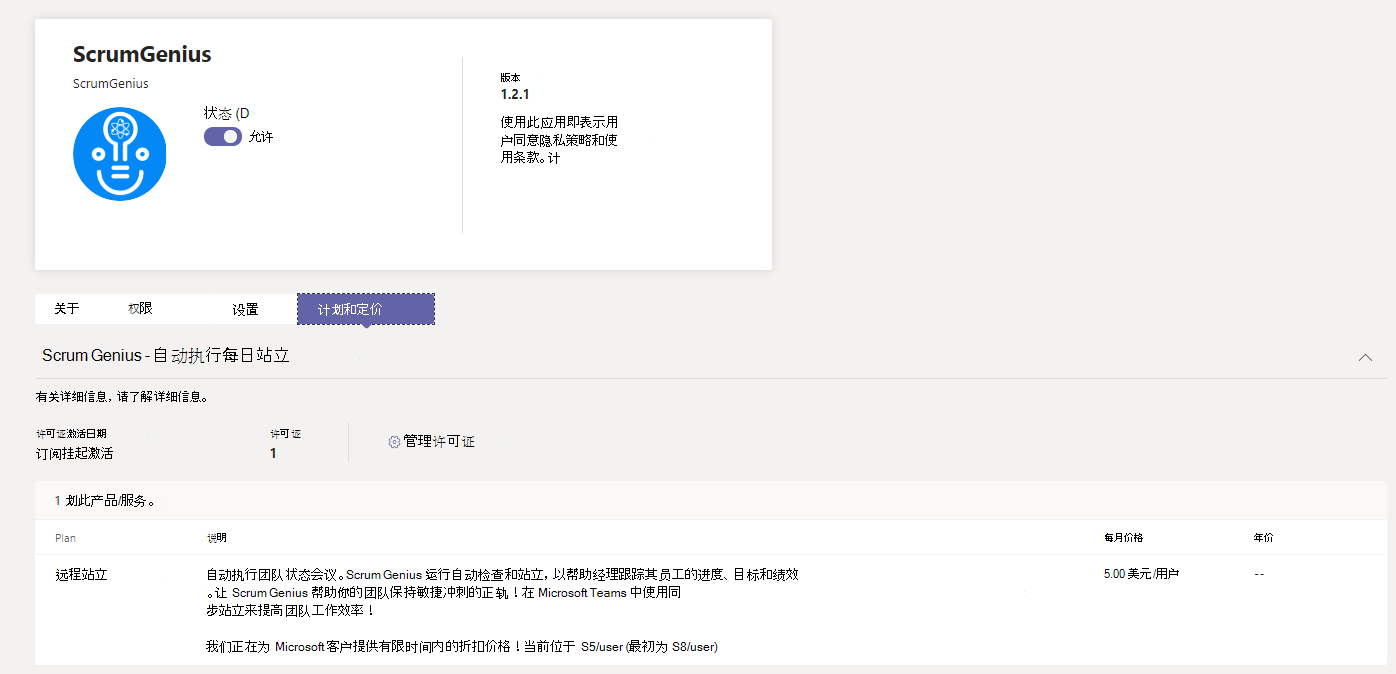
全局管理员可以添加更多许可证、删除许可证,以及取消组织中任何人购买的订阅。 Teams 服务管理员可以为自己进行的购买执行相同操作。 但是,如果 Teams 服务管理员也具有帐务管理员角色,则他们可以管理组织中任何人进行的购买。